Προσθήκη σύνδεσης σε μια βιβλιοθήκη εγγράφων
Όταν χρησιμοποιείτε το SharePoint στο Microsoft 365 ή SharePoint Server 2019, μπορείτε να προσθέσετε μια σύνδεση σε μια βιβλιοθήκη εγγράφων σε ένα στοιχείο που βρίσκεται έξω από τη βιβλιοθήκη εγγράφων. Για παράδειγμα, μπορείτε να προσθέσετε μια σύνδεση προς ένα αρχείο ή φάκελο που βρίσκεται σε διαφορετική βιβλιοθήκη εγγράφων, τοποθεσία ή ακόμη και σε εξωτερική τοποθεσία Web. Όταν προσθέτετε μια σύνδεση σε μια βιβλιοθήκη εγγράφων, η σύνδεση εμφανίζεται στη λίστα των στοιχείων σε αυτήν τη βιβλιοθήκη.
Σημειώσεις:
-
Αυτή η δυνατότητα δεν είναι διαθέσιμη στην κλασική SharePoint ή σε SharePoint 2016 διακομιστή ή παλαιότερη έκδοση.
-
Για να βρείτε την έκδοση SharePoint που χρησιμοποιείτε, ανατρέξτε στο θέμα Ποια έκδοση SharePoint χρησιμοποιώ;
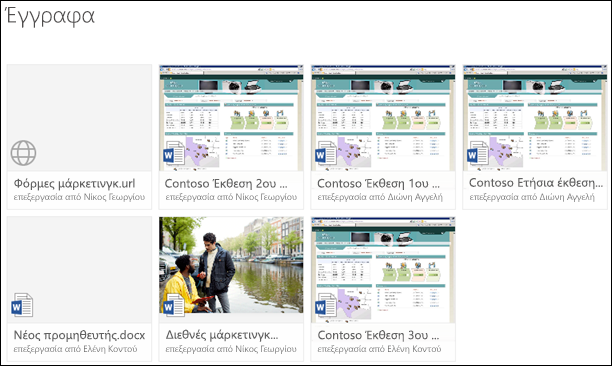
Για να προσθέσετε μια σύνδεση σε μια βιβλιοθήκη εγγράφων
-
Μεταβείτε στη βιβλιοθήκη εγγράφων όπου θέλετε να προσθέσετε μια σύνδεση.
-
Στο επάνω αριστερό μενού, επιλέξτε "Δημιουργία" και, στη συνέχεια, επιλέξτε "Σύνδεση".
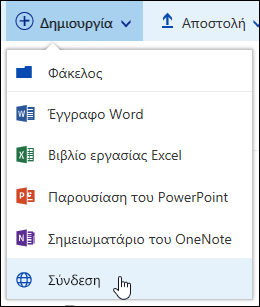
-
Στο παράθυρο διαλόγου "Δημιουργία σύνδεσης προς", πληκτρολογήστε τη σύνδεση.
Για παράδειγμα, εάν θέλετε να προσθέσετε μια σύνδεση προς ένα αρχείο που βρίσκεται σε άλλη βιβλιοθήκη, μεταβείτε πρώτα σε αυτήν τη βιβλιοθήκη. Κάντε δεξί κλικ στο αρχείο με το οποίο θέλετε να συνδεθείτε και επιλέξτε "Λήψη σύνδεσης". Επιλέξτε τον τύπο της σύνδεσης που θέλετε και, στη συνέχεια, αντιγράψτε τη σύνδεση. Επιστρέψτε στη βιβλιοθήκη εγγράφων όπου θέλετε να προσθέσετε τη σύνδεση και πληκτρολογήστε αυτή τη σύνδεση στο παράθυρο διαλόγου "Δημιουργία σύνδεσης προς".
Για περισσότερες πληροφορίες σχετικά με τον τρόπο λήψης μιας σύνδεσης προς ένα αρχείο στο Microsoft 365, ανατρέξτε στο θέμα Κοινή χρήση αρχείων ή φακέλων στο Microsoft 365.
-
Αφού εισαγάγετε τη σύνδεση στο παράθυρο διαλόγου "Δημιουργία σύνδεσης προς", εμφανίζεται το πεδίο "Όνομα αρχείου". Στο πεδίο "Όνομα αρχείου", πληκτρολογήστε ένα όνομα για τη σύνδεση και, στη συνέχεια, επιλέξτε "Δημιουργία".
Σημείωση: Όταν δημιουργείτε μια σύνδεση, η διεύθυνση ".url" θα προστεθεί αυτόματα στο τέλος του ονόματος αρχείου.
-
Εναλλακτικά, μπορείτε να επιλέξετε "Δημιουργία >σύνδεσης" και, στη συνέχεια, να επιλέξετε ένα στοιχείο από τη λίστα "Πρόσφατα". Προστίθεται αυτόματα μια σύνδεση στη βιβλιοθήκη εγγράφων χωρίς να χρειάζεται να εισαγάγετε τη διεύθυνση ή το όνομα αρχείου.
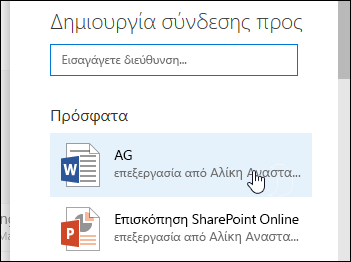
Δείτε επίσης
Βίντεο: Δημιουργία, αποστολή και κοινή χρήση αρχείων σε μια βιβλιοθήκη εγγράφων










